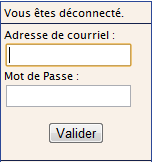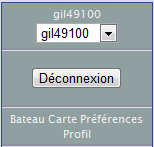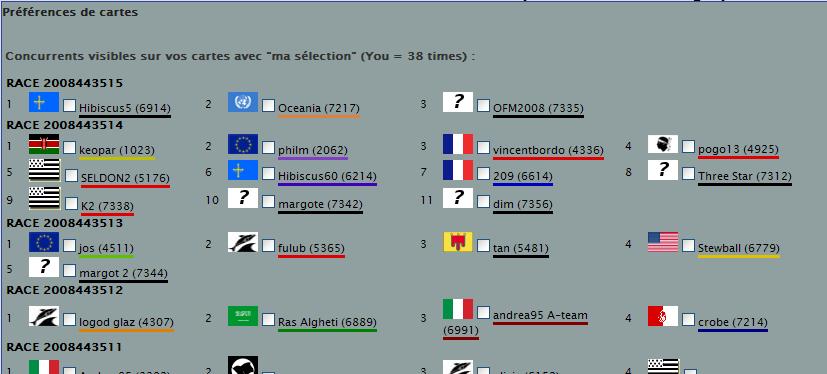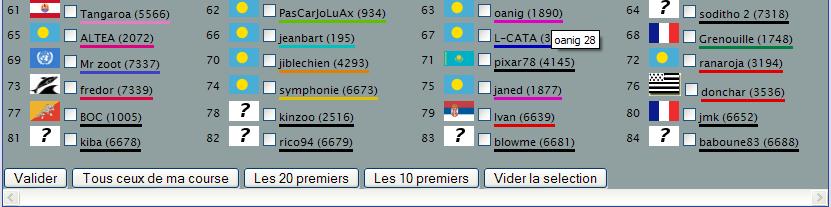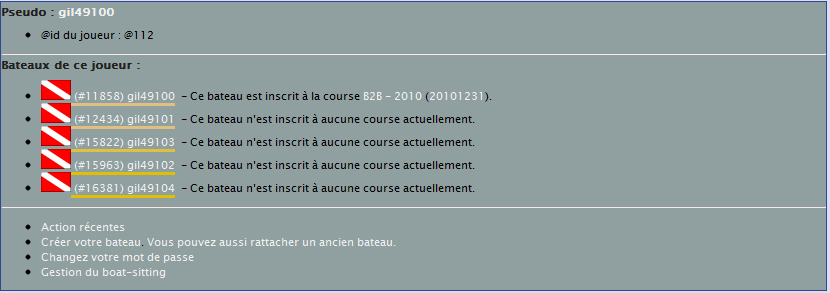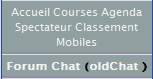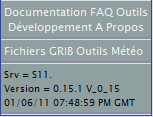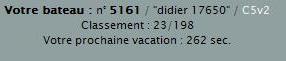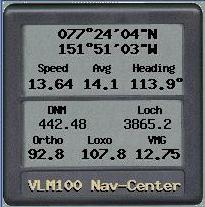Le panneau de contrôle : Différence entre versions
| Ligne 93 : | Ligne 93 : | ||
* '''Classement''': classement des régates à étapes. | * '''Classement''': classement des régates à étapes. | ||
* '''Mobiles''': Affichage du site VLM modifié pour les smartphones et autres tablettes. | * '''Mobiles''': Affichage du site VLM modifié pour les smartphones et autres tablettes. | ||
| − | * '''Forum''' : ouvre une nouvelle fenêtre vers "La Taverne" du site Virtual-Winds. | + | * '''Forum''' : ouvre une nouvelle fenêtre vers "La Taverne" du site Virtual-Winds.org. C'est un forum sur lequel on peut trouver tout type d'information aussi bien sur VLM et les courses qui y sont organisées que sur la voile en général. |
* '''Chat''' : ouvre une fenêtre de chat. On peut y poser des questions, il y a toujours des personnes qui seront là pour y répondre. | * '''Chat''' : ouvre une fenêtre de chat. On peut y poser des questions, il y a toujours des personnes qui seront là pour y répondre. | ||
* '''oldChat''' : un autre Tchat (Voir la page sur [[Le tchat (newChat)]] | * '''oldChat''' : un autre Tchat (Voir la page sur [[Le tchat (newChat)]] | ||
Version du 6 janvier 2014 à 10:05
Sommaire
- 1 L'écran principal
- 2 Le bandeau vertical de gauche : les options/accessoires/paramètres
- 3 Le bandeau du haut : identification bateau/course
- 4 La partie centrale : réglage du bateau
- 5 Le bandeau du bas
L'écran principal
L'écran principal de VLM présente un ensemble de fonctionnalités qui sont regroupées en 3 zones :
- Sur la gauche, un bandeau vertical listant les options/accessoires de VLM
- Le bandeau du haut, affichant les infos d'identification de votre bateau et de la course où il est engagé
- La partie centrale présentant les fonctionnalités de réglage du bateau
Le bandeau vertical de gauche : les options/accessoires/paramètres
Ce bandeau propose un ensemble de fonctionnalités différentes les unes des autres : des liens vers la gestion du bateau, vers le site VLM, vers le forum et le chat, vers ce wiki et des liens vers des sites de prévisions météorologiques (vents, courants, pressions, etc.)
Principaux liens
Pour vous connecter
Pour vous connecter vous rentrer votre login et votre mot de passe puis valider
Apres connexion
Quand vous êtes connecté nouvelle présentation et une combobox vous permet de choisir l'un de vos bateaux.
Dans cette partie, on trouve le nom du bateau actuellement géré , les 4 liens décrits ci-dessous et un bouton pour se déconnecter de la gestion du bateau.
Bateau
Renvoie à l'écran principal de VLM
Carte
Sélection des bateaux que l'on veut voir apparaître sur les cartes. La liste des bateaux présents sur la même course que le bateau connecté est affichée en gras. Il n'est pas possible de visualiser des bateaux présents sur d'autres courses.
Dans le haut de la page "Préférences de cartes", on peut avoir cela :
L'indication (You=XX times) est le nombre de concurrents ayant coché votre bateau pour le suivre.
Et en descendant en bas de la page, on peut avoir cela :
Les 5 boutons correspondent à :
- "Valider" : enregistre sur le serveur VLM les bateaux cochés manuellement qui apparaîtront ensuite dans les cartes dessinées, à condition que le choix "ma sélection" pour les bateaux à afficher a été fait dans la section "Bateaux affichés" de la partie "carte de navigation",
- "Tous ceux de ma course" : >>> ATTENTION <<<, cette option n'est valable que s'il y a moins de 31 bateaux en course, sinon aucun bateau n'apparaîtra sur les cartes. Cette option coche tous les bateaux de la course active et ils apparaîtront tous dans les cartes dessinées si le choix "ma sélection" pour les bateaux à afficher a été fait dans la section "Bateaux affichés" de la partie "carte de navigation",
- "Les 20 premiers" : cette option sélectionne les 20 premiers bateaux de la course active et ils apparaîtront tous dans les cartes dessinées si le choix ma sélection pour les bateaux à afficher a été fait dans la section "Bateaux affichés" de la partie "carte de navigation". Si les classements des bateaux évoluent dans le temps, ce ne seront donc pas nécessairement les mêmes bateaux affichés, mais ce seront toujours les 20 premiers,
- "Les 10 premiers" : même explication que pour "Les 20 premiers" mais pour 10 bateaux,
- "Vider la sélection" : décoche tous les bateaux, plus aucun bateau n'apparaîtra dans les cartes dessinées si le choix "ma sélection" pour les bateaux à afficher a été fait dans la section "Bateaux affichés" de la partie "carte de navigation".
Préférences
Pour personnaliser :
- Son bateau
- Le nom de votre bateau tel qu'il sera affiché sur la carte
- Le pavillon. Il est affiché dans les pages de classement. Le pavillon peut également être utilisé par d'autres applications comme vlm2kml
- Couleur de votre voilier. C'est la couleur du sillage de votre bateau sur les cartes.
- Choisissez votre thème. Modifiez l'apparence de VLM à votre convenance.
- Le Notepad. Il permet de prendre des notes. Elles seront affichées à droite des instruments de navigation du panneau de contrôle.
Profil
Vous aurez le profil du compte, c'est à dire:
- Les bateaux de votre compte
- Les actions récentes
- La création d'un nouveau bateau[[1]]
- Le rattachement d'un ancien bateau(VLM ancienne version)[[2]]
- Le changement de mot de passe
- La gestion des boatsitting[[3]]
Informations sur le site VLM
- Accueil : affiche l'écran d'accueil présentant VLM et les prochaine course à venir. Vous pourrez également abandonner une course, mais quel dommage ;-).
- Courses : affiche un tableau des courses ouvertes ou en cours et la liste des courses terminées. (Liste des courses actuelles)
- Agenda : affiche les courses prévu sur un mois (Agenda)
- Spectateur: permet de suivre les 200 premier sur une regate. N'apparaît que si connecté.
- Classement: classement des régates à étapes.
- Mobiles: Affichage du site VLM modifié pour les smartphones et autres tablettes.
- Forum : ouvre une nouvelle fenêtre vers "La Taverne" du site Virtual-Winds.org. C'est un forum sur lequel on peut trouver tout type d'information aussi bien sur VLM et les courses qui y sont organisées que sur la voile en général.
- Chat : ouvre une fenêtre de chat. On peut y poser des questions, il y a toujours des personnes qui seront là pour y répondre.
- oldChat : un autre Tchat (Voir la page sur Le tchat (newChat)
Documentation sur l'utilisation de VLM
- Documentation : Ce lien conduit à ces pages du VLMWiki
- FAQ : affiche la Foire aux Questions du Wiki.
- Outils : Ce lien conduit à la page du Wiki "Les accessoires et outils autour de VLM"
- Developpement : Ce lien conduit au site de développement de VLM
- A Propos : affiche l'écran présentant les auteurs / mainteneurs / contributeurs.
- Fichiers Grib : Conduit aux dépôt de fichiers météo Grib utilisés par VLM. Cf. Météo
- Outils Météo : Ce lien conduit à la page du Wiki du même nom.
enfin le derniere parti indique le serveur sur lequel on est connecté, la version de VLM et la date.
Le bandeau du haut : identification bateau/course
- La carte de la course.
- Course : rappelle le nom de la course à laquelle on est inscrit et les points de passage obligés notés WPx.
Un clic sur le nom de la course affiche dans une nouvelle fenêtre Les classements des bateaux en course.
- Un clic sur les liens Départ ou WPx permet d'afficher une carte précise de l'endroit sélectionné.
Pour les courses organisées sous la forme d'un record permanent, un encadrement autour de chaque WP matérialise la présence d'Acronyme (info-bulle) qui lors d'un survol à l'aide de la souris affiche le temps de passage au WP du vainqueur de la course.
Attention : les temps de passage indiqués sont précis à 5 minutes près ("heures de vacation auxquelles les passages de WP ont été constatés - heure du départ de celui qui détient le record"), et non pas les heures/temps de course précis du meilleur temps de passage à chaque WP.
- La bouée SOS provoque l'édition d'un message à envoyer au Comité de course qui reprend vos paramètres.
Sur la gauche
- Votre bateau : son numéro attribué lors de l'inscription. On le retrouve sur les cartes dessinées avec la couleur choisie lors de l'inscription et du choix des préférences.
- Type : il s'agit du type de bateau engagé sur la course. On ne choisit pas son type de bateau : il est imposé pour chaque course mais peut être différent entre chaque course. Tous les bateaux engagés sur une même course sont du même type. En cliquant sur le lien Type, une nouvelle fenêtre affiche les diagrammes polaires présentant les vitesses que le bateau peut atteindre en fonction de la force et de la direction au vent.
- Classement : dès que la course est lancée, ce classement est actualisé en fonction de l'avancement de son propre bateau par rapport au prochain point de passage (WP pour Way Point) ou de l'arrivée. Avant le départ, ce classement n'est pas significatif.
- Votre prochaine vacation : durée restante en secondes avant que VLM recalcule la position du bateau.
Sur la droite
- En course depuis : temps de course en jour/heure/minute et seconde depuis que le bateau est parti. Avant le départ d'une course, affichage de la date du départ, et entre l'inscription à une course permanente et la prochaine VAC affichage de "départ à la prochaine VAC".
- Pilote/Régulateur d'allure : indique le type de pilote utilisé selon un des formats suivants
- Cap fixe + cap
- Régulateur d'allure + angle au vent
- Pilote Orthodromique --> position du WP
- Meilleur VMG --> position du WP
- VBVMG --> position du WP
- Arrivée prévue : 2008-06-14 16:48:20 ( 1j, 10h,42m,39s. ). Indique l'horaire d'arrivée et la durée de course au prochain W&P ou arrivée : cette information est évaluée en fonction de l'allure actuelle.
La partie centrale : réglage du bateau
Cette partie présente toutes les fonctionnalités permettant le réglage du bateau.
Ici sont données des valeurs à titre d'exemple.
- 077°24'04"N : la latitude où se trouve le bateau.
- 151°51'03"W : la longitude où se trouve le bateau.
- Speed : 13.64 : la vitesse du bateau en noeuds.
- Avg : 14.1 : vitesse moyenne du bateau depuis le début de la course (calculé à partir du loch et du temps de course)
- Heading : 113.9° : le cap tenu par le bateau. Avant l e départ d'une course, le bateau est mis sous pilote orthodromique (voir Les modes de pilotage).
- DNM (Distance to next mark) : 442.48 nm (nautic milles) : la distance qui reste à parcourir jusqu'au prochain point de passage
- Loch : 3865.2 : distance réelle parcourue en nm (nautic milles).
- Ortho : 92.8 : cap orthodromique : le plus court sur la planète bleue qui est ronde.
- Loxo : 117.8 : cap loxodromique : chemin direct en ligne droite comme si la planète bleue était plate (voir aussi Quelle est la différence entre loxo & ortho ?).
- VMG : 12.75 : Velocity Made Good : le Velocity Made Good est la vitesse de rapprochement vers une cible. Il permet de calculer la vitesse vers une bouée ou un objectif, quand le bateau doit tirer des bords.
A noter que la latitude et la longitude affichées sont celles qui ont été atteintes par le bateau et calculées par le serveur lors de la "dernière mise à jour globale des données" - aussi appelée vacation. (Cf bandeau du bas). Les données météo (vitesse et direction du vent) prises en compte pour ce calcul sont celles qui sont constatées à l'instant de la mise à jour et à la position précédente. Les conditions météo appliquées sont constantes pendant la durée d'une vacation. A contrario, deux bateaux situés à la même position lors de la vacation précédente pourront avoir une nouvelle position légèrement différente car chaque bateau est traité à des moments différents lors de la vacation. Actuellement, l'ensemble de la flotte est traité en moins de 15 secondes.
Le contrôle de cap et direction du vent "VLM20 Wind-angle"
- Le bateau dessiné dans un compas indique le cap qu'il suit actuellement.
- Le trait de couleur dessiné entre un bord du bateau et le bord du compas indique la direction du vent. La couleur de ce trait indique sa force :
- bleu clair : vent très faible ;
- bleu : vent faible ;
- vert : vent moyen ;
- jaune : vent fort ;
- orange : vent très fort ;
- rouge : tempête du feu de dieu.
- Le tiret noir situé sur le pourtour du compas correspond au cap orthodromique jusqu'au prochain point de passage. C'est donc la direction que suit le pilote orthodromique.
- le "8" ou patatoïde dessiné autour du bateau correspond à la Polaire courante
La station météo "VLM10 Windstation"
- Wind Speed : 9.2 kts => correspond à la vitesse du vent exprimée en noeuds (milles/heure)
- Wind Direction : 248.9° => correspond à la direction d'où vient le vent. Dans ce cas, il vient de l'Est-Nord/Est.
- Wind Angle : 135° => correspond à l'angle que fait mon bateau avec le vent. Comme mon bateau est au cap 113.9°, l'angle entre 248.9° et 113.9° donne bien 135 degrés.
ATTENTION à ne pas se trouver dans la zone des 30° de part et d'autre de l'axe du vent, car sinon le bateau n'avancera quasiment plus, voire plus du tout : face au vent, un voilier n'avance plus. Pour cela, se référer aux polaires de vitesse du bateau.
Zone de messages et d'alarmes diverses
Par exemple ici indication de la regle 'No Sail Zone' pour cette régate

Les modes de pilotages
Images à venir
- Le "Cap fixe" et le "Régulateur d'allure" : voir explications dans Les modes de pilotage
- Le "Pilote Orthodromique", le Best-VMG, le VBBVMG : voir explications dans Les modes de pilotage
- Le "Mon WP" : voir explications dans "Mon WP"
- Le "Pilototo" : voir explications dans Le "pilototo"
Différentes options peuvent être choisies avant de générer la carte et qu'elle ne s'affiche.
Rapidité d'affichage de la carte
Plus la quantité d'informations demandée est grande, plus lent sera le serveur à dessiner et transmettre votre carte. Aussi, soyez raisonnables dans le choix des paramètres : Maille, Âge, Taille et Zoom ;-)
Calques Météo
- Séparés : la carte sera une superposition de deux "calques", l'un pour le trait de côte, l'autre pour les vents. Indispensable pour visualiser les prévisions météo pour les heures à venir
- Fusionnés : la carte n'est constituée que d'un seul calque. Ce mode permet de visualiser seulement les conditions météo actuelles.
Outils sur la carte
- Compas : il apparaît en transparence automatiquement centré sur le bateau mais n'est pas déplaçable
- Compas déplaçable : il apparaît en transparence mais n'est pas automatiquement centré sur le bateau ; le compas peut être déplacé en cliquant dessus et en déplaçant la souris
- Les 2 compas : deux compas apparaissent en transparence : un automatiquement centré sur le bateau mais qui n'est pas déplaçable et un autre qui est déplaçable. Par exemple on peut positionner ce dernier sur l'estime (voir plus bas pour l'explication), dans le but de programmer le "pilototo"
- Aucun : aucun compas n'apparaît sur la carte.
Bateaux affichés
- Seulement le mien : la carte s'affichera plus rapidement et ne présentera que son propre bateau
- Le mien & mes 5 voisins : la carte affiche son propre bateau et les 5 bateaux les plus proches ; proches en terme de distance restant à parcourir jusqu'au prochain WP, pas les plus proches de mon bateau. Ces 5 bateaux peuvent se trouver avant ou après mon bateau
- Le mien & mes 10 voisins : la carte affiche son propre bateau et les 10 bateaux les plus proches ; proches en terme de distance restant à parcourir jusqu'au prochain WP, pas les plus proches de mon bateau. Ces 10 bateaux peuvent se trouver avant ou après mon bateau
- Le mien & le Top 10 : la carte affiche son propre bateau et les 10 premiers bateaux au classement
- Ma sélection : permet de sélectionner les bateaux que l'on veut voir apparaître sur la carte. La sélection se fait au travers de la page "Cartes"
- Tous : en fonction du zoom demandé, la carte peut demander un certain temps à s'afficher. Cela étant, ce type de carte est intéressant dans le cas de suivi de peu de bateaux participants à une course (impérativement moins de 31).
Centrage
- Mon bateau : la carte affichée présentera le bateau en son centre
- Waypoint : la carte affichée présentera, en son centre, le prochain point de passage (WP fixé par les instructions de course ou WP perso)
- Ma route : la carte affichée est centrée sur le point équidistant du bateau et du prochain WP visé.
Avec ces deux dernières options, votre bateau ne sera pas forcément visible sur la carte. Dans ce cas, il vous faudra diminuer la valeur du zoom (voir plus bas).
Autres paramètres et affichage de la carte
- Maille Vent : Ce paramètre définit le maillage des vecteurs de vent qui seront affichés. Plus la valeur est faible, plus grand sera le nombre de vecteurs de vent affichés sur la carte. Valeurs autorisées : Tout chiffre de 0 à 9
- Estime (en milles) : c'est la projection de la trajectoire dans le futur, suivant le cap actuel. On choisit la distance vers laquelle on veux aller pour voir si ça passera, par exemple. Cela permet de déterminer si le cap prévu est bon. L'estime peut également être utile pour vous aider à anticiper la trajectoire de votre bateau, et par la suite vous aider à programmer le "pilototo"
- Attention : L'estime suppose que votre cap et le vent vont rester constant. Elle ne tient pas compte de l'évolution de la Météo dans les heures à venir
- Valeurs possibles : tout nombre supérieur à zéro. Vous pouvez noter des nombres décimaux, mais utilisez un point à la place de la virgule (ex : 24.8 ou 8.28)
- Juste après le terme Estime, est affichée la distance (en milles) parcourue pendant une vacation
- Quelle sera la distance parcourue par mon bateau dans X heures ? On va s'aider d'une calculette
- Vacation de 5 minutes (majorité des courses) : calculez l'opération suivante {"distance parcourue pendant une vac" x 12 x X}. Vous pouvez saisir la valeur obtenue. La carte affichera alors une estimation de la distance parcouru par votre bateau dans X heures
- Vacation de 1 minute : calculez l'opération {"distance parcourue pendant une vac" x 60 x X}
- Âge (heure) trajectoire : la longueur du sillage des bateaux durant les X dernières heures, X étant le chiffre indiqué
- Taille en pixels : ce sont les dimensions de la carte générée. Plus X (largeur) et Y (hauteur) seront grands, plus grande sera la carte. X=800 et Y=600 affiche une carte d'une taille raisonnable. En cas d'utilisation d'un écran 16/9, il peut être utile d'augmenter la valeur X
- Zoom : plus cette valeur est grande, plus le zoom sera grand. Inversement, si cette valeur devient petite, le zoom diminue ce qui affichera une carte couvrant un peu plus de la surface du globe. Valeurs autorisées : tout nombre de 0 à 20. [Un temps, il a été demandé de ne jamais indiquer une valeur en dessous de 5, ce qui risquait de provoquer des erreurs sur le serveur hébergeant VLM. Je ne crois pas que cette recommandation soit toujours valable en 2010]
- Afficher la carte : Ce bouton commande l'affichage de la carte dans une nouvelle fenêtre ou un nouvel onglet (cela dépend des réglages de votre navigateur web). Ces paramètres sont stockés dans la base de données sur le serveur de VLM. Donc, en passant d'un ordinateur à un autre, on retrouve les précédents réglages.
Le bandeau du bas
- Heure du serveur : c'est l'heure officielle du site. Les actions du pilototo, notamment, sont déclenchées en fonction de cette heure. L'heure de votre pc n'est pas prise en compte.
- Dernière mise à jour globale des données : durée écoulée entre l'instant présent et la dernière mise à jour globale des données (position des bateaux, ...)
- Les statistiques de performance du serveur :
- durée consommée par le serveur pour la dernière mise à jour globale des données,
- nombre de courses traitées,
- nombre de bateaux traités,
- rendement de la mise à jour exprimée en nombre de bateaux traités par seconde.
- Et sur la dernière ligne, la dernière action envoyée à partir de ID du poste (crypté). En cliquant sur (Plus de détails) on obtient la listes des dernières actions envoyées sur le serveur.